Os usuários interagem com os agentes em um app de mensagens compatível com RCS, como o Google Mensagens, nos dispositivos deles. Neste guia de início rápido, você vai criar um agente básico do RCS para empresas que pode enviar uma mensagem simples para um dispositivo de teste e receber uma resposta.
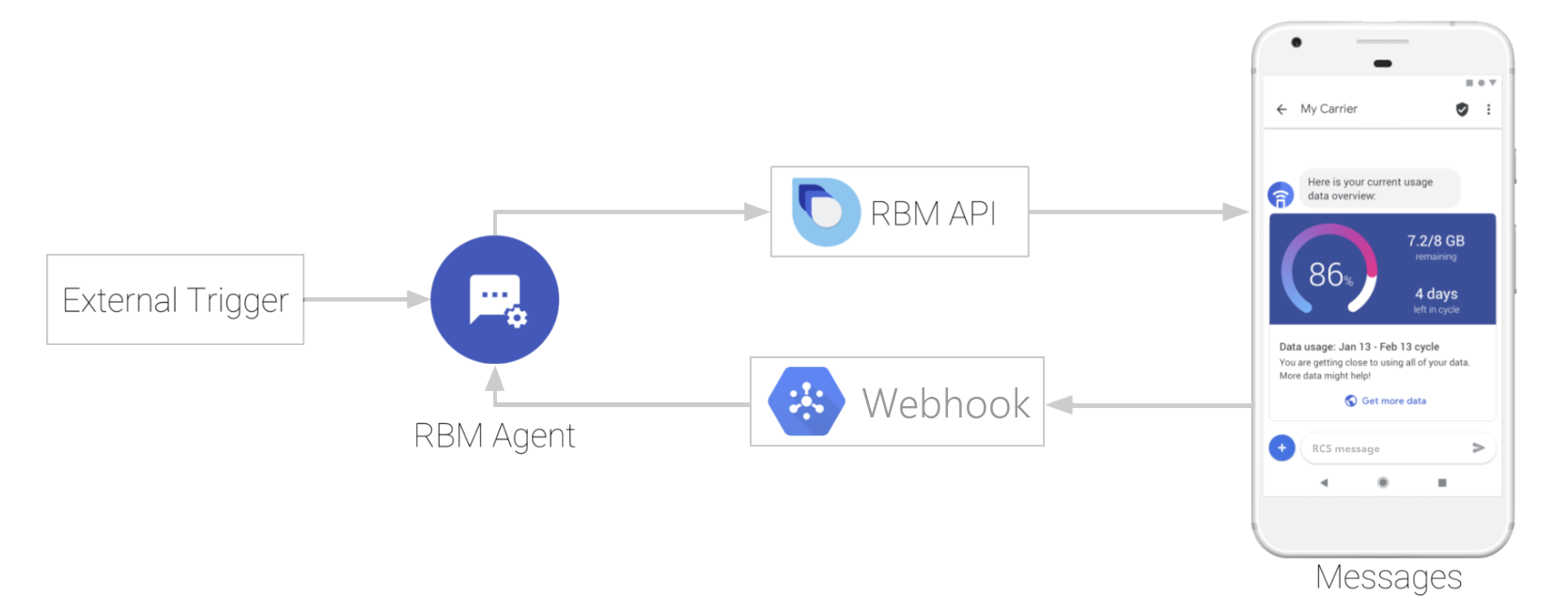
Pré-requisitos
Antes de começar a usar o agente, você vai precisar dos seguintes itens:
- O nome da marca que seu agente vai representar
- O
- Um dispositivo Android com um número de telefone ativo
- Uma máquina de desenvolvimento que pode executar exemplos de código
Configurar o dispositivo de teste
Para se comunicar com um agente do RCS for Business que ainda não foi lançado, um dispositivo de teste precisa ter o RCS ativado, mas nem todos os dispositivos Android podem receber mensagens RCS por padrão. Você pode verificar o status do RCS do seu dispositivo e, se necessário, ativar o RCS configurando o dispositivo com versões de pré-lançamento dos apps Mensagens e Carrier Services.
Verificar o status do RCS do dispositivo
- No app Mensagens, toque no botão e em Configurações.
Toque em Recursos de chat e encontre o valor de Status.
Se o Status for Conectado, o RCS estará ativo no seu dispositivo.
Próximas etapas
Se o RCS estiver ativo no seu dispositivo, você poderá configurar seu agente. Se o RCS estiver inativo no seu dispositivo, você precisará ativar o RCS antes de testar seu agente do RCS for Business.
Configurar o agente
Os agentes do RCS Business Messaging usam a API RBM para enviar mensagens, eventos e outras solicitações aos usuários. Ao criar um agente, você ativa o acesso à API RBM e define as informações básicas dele.
Identificar a região do agente
Os agentes do RCS para empresas podem estar em uma das três regiões: América do Norte, Europa e Ásia-Pacífico. A API RBM oferece suporte a três endpoints regionais para ajudar as empresas a obedecer aos requisitos regionais e comerciais.
Ao criar seu agente, escolha a região dele com base nos regulamentos, requisitos e proximidade dos usuários finais aplicáveis. Essa região determina onde o agente opera e armazena os dados.
Se você ou os usuários pretendidos não se encaixam nessas regiões, escolha a região mais próxima para minimizar a latência. Exemplo:
- Se você estiver na América Latina, escolha a região da América do Norte.
- Se você estiver na África, escolha a região da Europa.
- Se você estiver na Austrália, escolha a região da Ásia-Pacífico.
Não decida a região do seu agente com base nas operadoras de destino. Todas as regiões têm acesso igual às operadoras em todo o mundo.
Determinar a categoria de faturamento do agente
Ao criar um agente do RCS para empresas, é preciso especificar a categoria de faturamento dele com base em como ele vai interagir com os usuários. Escolha a categoria que mais se aproxima do comportamento pretendido do seu agente:
- Conversacional: para agentes que participam de conversas multiturno com usuários.
- Mensagem básica ou única: para agentes que enviam mensagens sem esperar respostas frequentes.
Só é possível mudar a categoria de faturamento do seu agente antes de lançá-lo. Envie um e-mail para rbm-support@google.com se precisar mudar a categoria de faturamento após o lançamento.
Para mais informações sobre o modelo de faturamento padrão do RCS ou do Business, consulte as perguntas frequentes sobre faturamento.
Identificar o caso de uso do agente
Cada agente do RCS for Business precisa ter um caso de uso predefinido. Isso ajuda a categorizar seu agente e aplicar as regras de negócios certas para uma boa experiência do usuário. O RCS for Business oferece suporte a quatro casos de uso:
- OTP: senhas únicas necessárias para autenticar uma conta ou confirmar uma transação com segurança.
- Transacionais: notificações, atualizações ou alertas que compartilham informações diretamente relevantes para os serviços ou produtos atuais de um cliente, como alertas de atividades suspeitas na conta, confirmações de compra e notificações de envio.
- Promocional: mensagens de vendas, marketing e promocionais para clientes novos ou atuais, com o objetivo de aumentar a conscientização, o engajamento e as vendas.
- Uso múltiplo: conversas que combinam mensagens transacionais e promocionais, como o envio de uma notificação de conta seguido de uma oferta de desconto ou upgrade para um novo produto ou serviço.
Cada caso de uso tem regras diferentes sobre o que você pode enviar. Para saber mais sobre cada caso de uso e encontrar o melhor ajuste para seu agente, consulte Escolher o caso de uso certo para seu agente.
Depois de enviar o agente para lançamento, não é possível mudar o caso de uso. Confira os casos de uso e as regras de negócios do seu país antes de enviar o agente.
Crie um agente
Siga estas instruções para criar seu agente no Business Communications Developer Console.
Para criar um agente, siga estas etapas:
- Acesse o Business Communications Developer Console e faça login com sua Conta do Google de parceiro do RCS for Business.
- Na página inicial, clique em + Criar agente.
- Na janela Novo agente do RCS for Business, especifique as seguintes informações:
- Marca que o agente representa
- Nome do agente
- Região de hospedagem
- Categoria de faturamento
- Caso de uso
- Clique em Criar agente.
Quando o agente estiver disponível, você poderá adicionar informações comerciais e de branding. Consulte Criar seu agente.
Convidar o dispositivo de teste
Agora que você tem um agente e seu dispositivo de teste está ativado para RCS, convide o dispositivo para testar o agente.
- Na navegação à esquerda, clique em Dispositivos.
- Em Adicionar dispositivos de teste, insira o número de telefone do dispositivo e clique em Adicionar.
- No dispositivo de teste, aceite o pedido do testador para seu agente.
Se você não receber um convite no dispositivo de teste, verifique se o RCS está ativado no dispositivo.
Enviar uma mensagem
Com um dispositivo de teste registrado, seu agente agora pode enviar mensagens.
Você precisa de uma chave de conta de serviço para autenticar chamadas de API com segurança. Se você ainda não tiver criado uma chave de conta de serviço para sua conta de parceiro, faça isso agora.
Em um terminal na máquina de desenvolvimento, execute o seguinte comando:
curl -X POST "https://REGION-rcsbusinessmessaging.googleapis.com/v1/phones/PHONE_NUMBER/agentMessages?messageId=MESSAGE_ID&agentId=AGENT_ID" \
-H "Content-Type: application/json" \
-H "User-Agent: curl/rcs-business-messaging" \
-H "`oauth2l header --json PATH_TO_SERVICE_ACCOUNT_KEY rcsbusinessmessaging`" \
-d '{
"contentMessage": {
"text": "Hello, world!"
},
"messageTrafficType": "PROMOTION"
}'- Substitua REGION por
asia,europeouus, dependendo da região do agente. - Substitua PHONE_NUMBER pelo número de telefone do seu
dispositivo de teste. Inclua o código do país, o código de área e um
+inicial, mas não inclua separadores. Por exemplo,+14155555555. - Substitua AGENT ID pelo ID do seu agente, localizado na página Informações do agente no Console para desenvolvedores do Business Communications.
- Substitua PATH_TO_SERVICE_ACCOUNT_KEY pelo caminho para a chave criada anteriormente.
Você vai receber uma mensagem "Hello, world!" do seu agente no dispositivo de teste. Se você não receber uma mensagem no dispositivo de teste, verifique se inseriu e formatou corretamente o número de telefone e o caminho para a chave da conta de serviço no comando.
Para enviar diferentes tipos de mensagens, como respostas sugeridas e rich cards, consulte Enviar mensagens.
Próximas etapas
Agora que seu agente pode enviar mensagens para um dispositivo de teste, é hora de criar algo que atenda às necessidades da sua empresa. Receba um agente de amostra no idioma de sua preferência e siga as instruções no README da amostra.
Depois de configurar o agente de amostra, revise as práticas recomendadas do RCS for Business e saiba como os agentes enviam e recebem mensagens.
